Photoshopissa on työkaluja ja ominaisuuksia, joiden avulla voit luoda houkuttelevia taideteoksia. Oppiminen kuinka lisätä hehkua kuviin ja tekstiin Photoshopissa voi auttaa luomaan hienoja esityksiä. Hehku voi lisätä kiiltäviä ääriviivoja kullan tai muiden materiaalien esityksiin, joiden pitäisi hehkua.

Lisää hehkua kuviin ja tekstiin Photoshopissa
Photoshopissa on Ulkoinen hehkukerroksen tyyli Tasotyyli-valikossa. Ulompi hehkukerroksen tyyli lisää automaattista hehkua kuvan tai tekstin ympärille. Voit parantaa ulkoista hehkua säätämällä vaihtoehtoja. Voit myös käyttää Stroke-kerrostyyliä yhdessä Outer glow layer -tyylin kanssa, jotta hehkusta tulee upeampaa.
Voit saada tekstin hehkumaan lisäämällä neonefektin. Voit luoda hehkua kuvan tai tekstin ympärille Photoshopissa seuraavasti:
- Avaa ja valmistele Photoshop
- Lisää kuva tai teksti Photoshopissa
- Poista tausta
- Lisää ulkoinen hehku kuvaan/tekstiin
- Muuta ulkoisen hehkun ominaisuuksia
1] Avaa ja valmistele Photoshop
Ensimmäinen askel on avata Photoshop ja luoda uusi kangas työstettäväksi. Napsauta Photoshop-kuvaketta ja avaa se. kun Photoshop avautuu, siirry osoitteeseen Tiedosto sitten Uusi tai paina Ctrl + N .
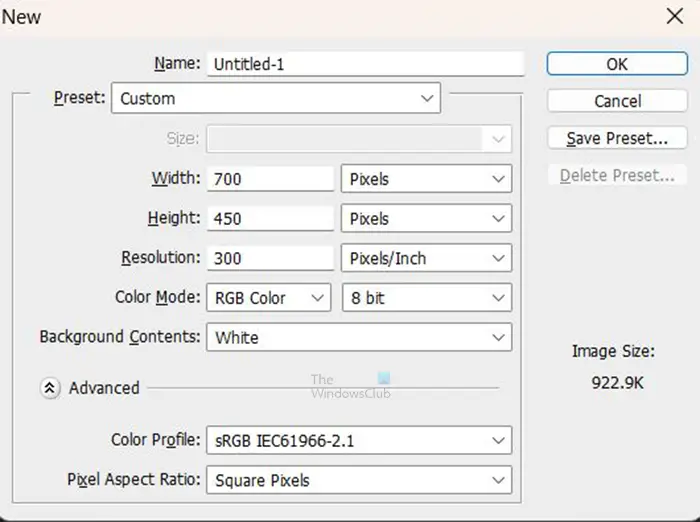
Uusi asiakirjan asetukset -ikkuna avautuu, jossa voit valita asiakirjallesi haluamasi asetukset. kun olet valinnut haluamasi vaihtoehdot, paina Ok asiakirjan luomiseen.
2] Lisää kuva tai teksti Photoshopissa
Nyt on aika lisätä kuva tai teksti Photoshopiin. Sinulla saattaa jo olla teksti tai kuva Photoshopissa. Voit myös avata jo luotuja kuvia tai tekstiä Photoshopissa. Avaa kuva tai teksti Photoshopissa etsimällä se tietokoneeltasi ja napsauttamalla ja vetämällä kuvaa tai tekstiä luomaasi uuteen asiakirjaan. Voit myös mennä osoitteeseen Tiedosto ja sitten Avata tuoda esille Avaa tiedosto ikkuna. Voit sitten etsiä tiedostoa, valitse se ja paina Avata .

Tämä on kuva, johon lisätään hehku. voit nähdä, että kuvan kohteen takana on tausta,
kuinka kääntää tulosta onenotessa
3] Poista tausta
Jos haluat lisätä kuvaan hehkua, saatat joutua poistamaan taustan riippuen siitä, mitä haluat tehdä kuvalla. Jotkut kuvat näyttävät hyvältä taustalla kuvan takana. haluat ehkä poistaa taustan, jotta hehku on kuvan kohteen ympärillä. Tässä artikkelissa tausta poistetaan.
Voit poistaa taustan käyttämällä taikasauva , Pikavalintatyökalu , Monikulmio lasso , Magneettinen lassotyökalu , tai Kynä työkalu . Helpoimmin käytettävät ovat kynätyökalu ja pikavalintatyökalu, mutta kynätyökalu on tarkin.
Voit helpottaa taustan poistamista muuttamalla kankaan värin väriksi, joka erottuu kuvan kanssa. Tämä tekee kuvasta helpompi nähdä, kun poistat alueita. Tämä artikkeli näyttää, kuinka tausta poistetaan kuvista.
Jos tekstissä ei ole poistettavaa taustaa, voit ohittaa tämän vaiheen tekstin osalta.

Tämän jälkeen voit muuttaa taustavärin mustaksi tai tummaksi, jotta hehku näkyy paljon paremmin. Tausta tässä on taustakerros, joka sijoitettiin kuvakerroksen alle. Taustakerros muutettiin kerrokseksi, jonka jälkeen väri muuttui mustaksi,
4] Lisää ulkoinen hehku kuvaan/tekstiin
Tässä vaiheessa Outer glow layer -tyyli lisätään.
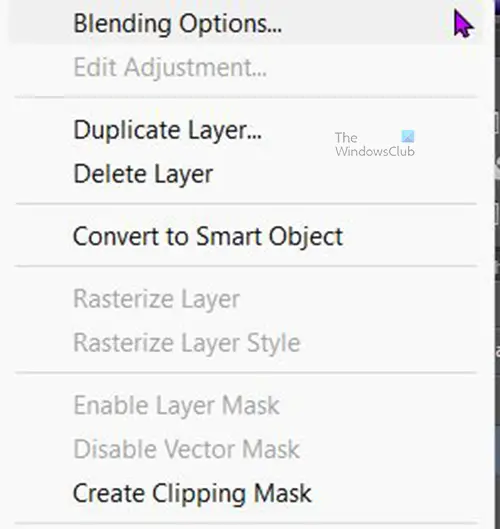
Jos haluat lisätä ulkoisen hehkun kuvaan tai tekstiin, napsauta hiiren kakkospainikkeella kuvaa tai tekstitasoja ja valitse Sekoitusasetukset . Kun Layer tyyli valintaikkuna tulee näkyviin napsauttamalla sanaa Ulkoinen hehku .
Pidä Peittävyys 75 %:ssa voit säätää Noisea hieman, tarkkailla tulosta ja lopettaa, kun olet tyytyväinen tulokseen. Voit muuttaa ulkohehkun väriä tai pitää sen oletusarvona. Voit muuttaa Koko ja Levitän ulkoista hehkua mieltymystesi mukaan.
Napsauta Laatu-otsikon alla pikkukuvien vieressä olevaa pudotusvalikon nuolta (ääriviivavalitsin) ja valitse Puolipyöreä ääriviiva. Näet ääriviivojen nimet viemällä hiiren ääriviivan päälle, jolloin nimi tulee näkyviin. Napsauta antialiasoitua korjataksesi hehkun vääristymät. Kun olet valinnut, napsauta Ok pitääksesi muutokset. Ja sulje Tasotyyli-ikkuna.
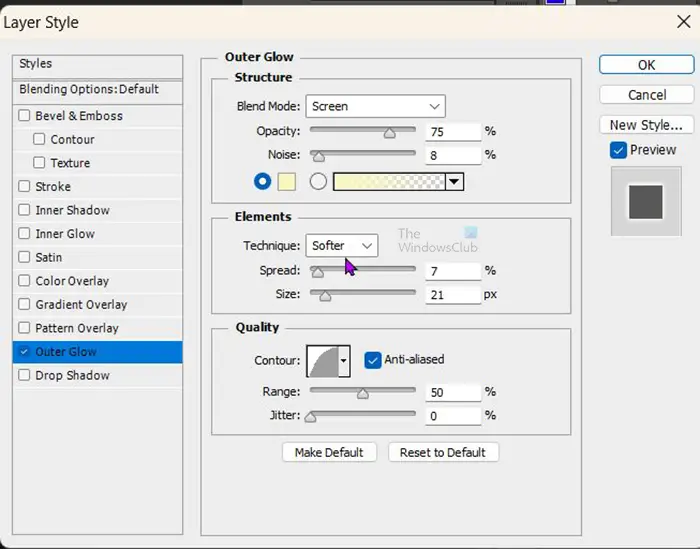
Tässä ovat Layer-tyylivaihtoehdot, joita käytetään ulkoisen hehkun yhteydessä. Voit säätää sen mukaan, mikä sopii kuvaasi.

Tässä kuvassa on oletushehkuväri.

Tämä on teksti, jonka hehkun väriä on muutettu.
Lukea: Kuinka muuttaa valokuva kollaasiksi Photoshopissa
rekisterin Člen
Kuinka vaihdan taustakerroksen tavalliseksi muokattavaksi tasoksi?
Voit muuttaa taustakerroksen tavalliseksi muokattavaksi muutamalla tavalla. Ensimmäinen tapa, jota voit kokeilla, on siirtyä ylävalikkopalkkiin ja napsauttaa Kerros sitten Uusi sitten Kerros taustasta . Uusi kerrosasetukset -ikkuna tulee näkyviin, voit antaa uudelle tasolle nimen ja paina sitten OK vahvistaaksesi ja sulkeaksesi. Taustataso muunnetaan tavalliseksi muokattavaksi tasoksi.
Toinen tapa muuttaa taustataso tavalliseksi muokattavaksi on kaksoisnapsauttaa taustatasoa. Uusi kerrosasetukset -ikkuna tulee näkyviin, voit antaa uudelle tasolle nimen ja painaa Ok vahvistaa ja sulkea. Taustataso muunnetaan tavalliseksi muokattavaksi tasoksi.
Voit myös napsauttaa hiiren kakkospainikkeella taustatasoa avataksesi valikon ja napsauta valikosta Kerros taustasta . Uusi kerrosasetukset -ikkuna tulee näkyviin, voit antaa uudelle tasolle nimen ja painaa Ok vahvistaa ja sulkea.
Voinko lisätä kuvaan hehkua poistamatta taustaa?
Kuvan ympärille voidaan lisätä hehku taustaa poistamatta, mutta hehku kiertää taustaa. Hehku ei ota kuvan muotoa, vaan ottaa taustan minkä muodon tahansa.















